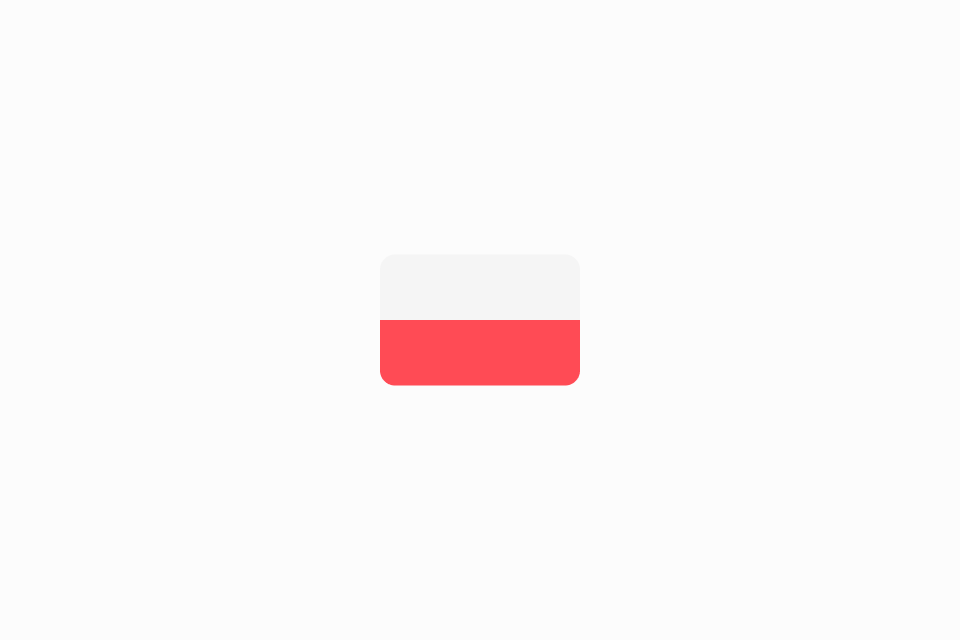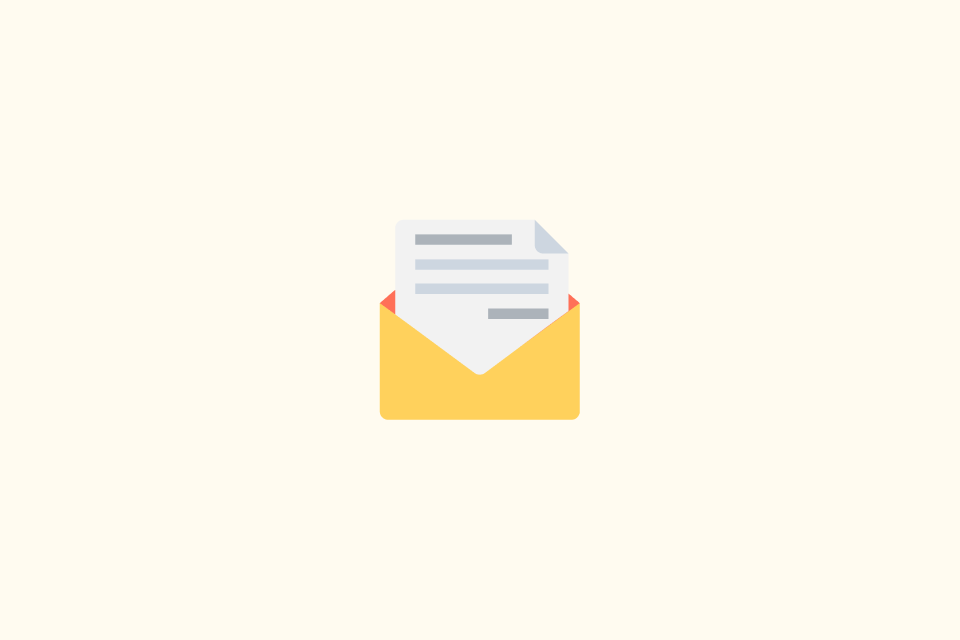Hoe PDF-bestanden te vertalen en de opmaak te behouden
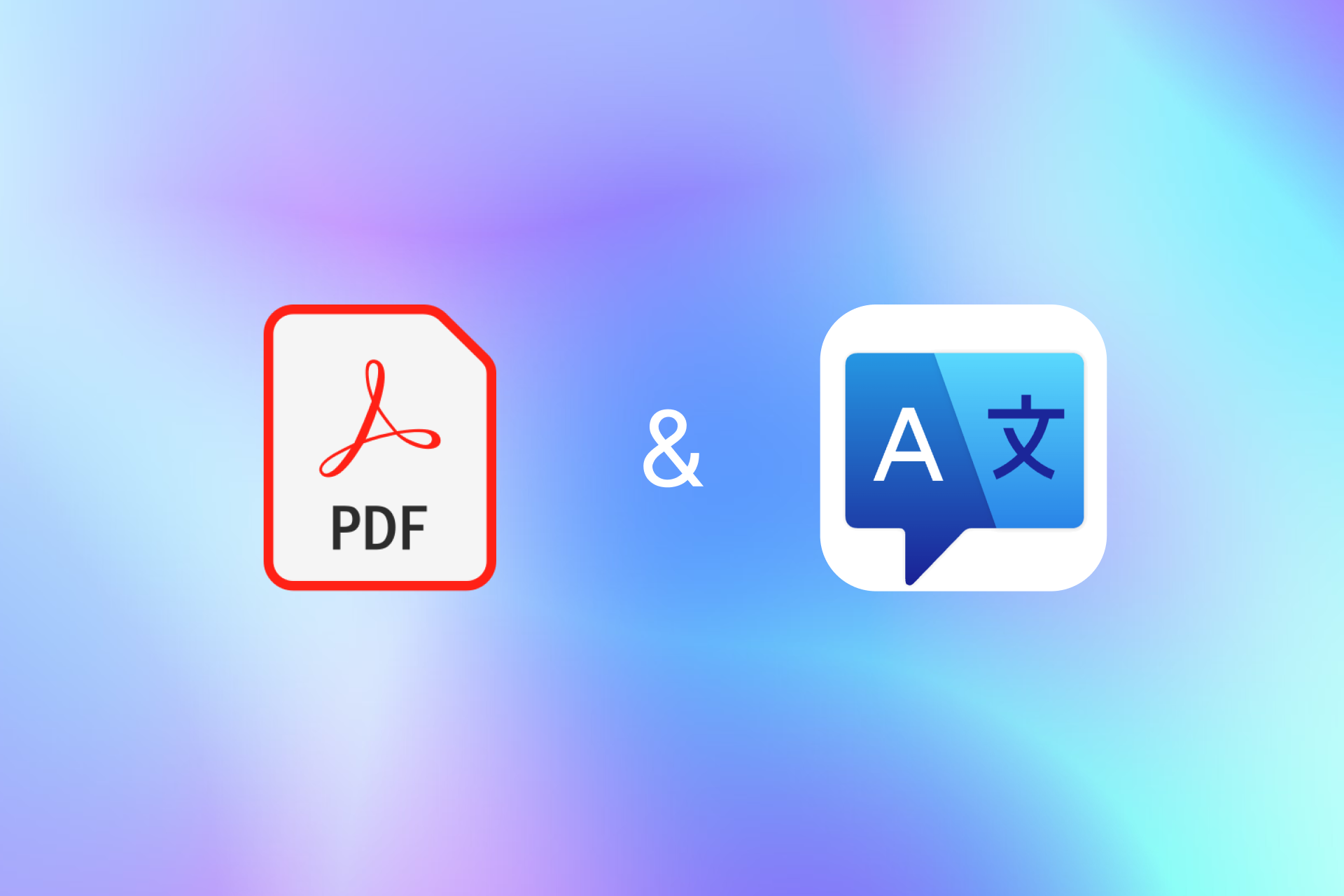
TABLE OF CONTENTS
Inleiding
In de hedendaagse geglobaliseerde wereld is PDF-documentvertaling essentieel voor communicatie over taalgrenzen heen. Of je nu een academicus bent die buitenlands onderzoek vertaalt, een bedrijf dat contracten lokaliseert, of een individu die een buitenlandse handleiding probeert te begrijpen, je staat voor een gemeenschappelijke uitdaging: hoe vertaal je een document terwijl je de prachtige oorspronkelijke opmaak perfect behoudt?
Traditioneel kopiëren en plakken voor vertaling leidt vaak tot chaotische lay-outs, slecht uitgelijnde tabellen en verloren afbeeldingen. Stel je voor dat een zorgvuldig ontworpen producthandleiding na vertaling verandert in een stapel gewone tekst—dit beïnvloedt niet alleen de leesbaarheid, maar kan ook tot misinterpretaties leiden. Dit artikel gaat dieper in op verschillende PDF-vertaalmethoden om je te helpen de meest geschikte oplossing te vinden.
Gedetailleerde Analyse van Vertaalmethoden
Methode Een: De OCR-technologiebenadering (voor op afbeeldingen gebaseerde PDF’s)
OCR (Optical Character Recognition)-technologie staat centraal bij het verwerken van gescande PDF-documenten, die in wezen afbeeldingen zijn.
OCR-technologie werkt door PDF-pagina’s als afbeeldingen te analyseren, tekstgebieden te identificeren, karakters te herkennen met behulp van machine learning, fouten te corrigeren met taalmodelen en uiteindelijk de documentstructuur te reconstrueren. Moderne OCR is behoorlijk volwassen; bijvoorbeeld, Google’s Tesseract-engine herkent meer dan 100 talen met een nauwkeurigheid van meer dan 99% voor duidelijke documenten. Adobe Acrobat’s OCR-functie blinkt ook uit in het behouden van de oorspronkelijke lay-out.
Praktische Uitvoering & Tips (Adobe Acrobat Voorbeeld)
-
Voorbewerking: Open een gescande PDF. Acrobat detecteert automatisch dat het op afbeeldingen gebaseerd is. Selecteer “PDF bewerken” vanuit het “Tools”-paneel; het systeem zal je vragen om OCR uit te voeren.
-
Optimaliseer Instellingen: In het OCR-dialoogvenster kies je de herkennings taal (kan “Automatisch detecteren”), paginabereik en uitvoerformaat. Het selecteren van de “Nauwkeurig”-modus wordt aanbevolen voor hogere precisie.
-
Verifieer Resultaten: Controleer de OCR-resultaten zorgvuldig na de herkenning, met speciale aandacht voor tabelranden, speciale tekens en cijfers.
-
Exporteer voor Vertaling: OCR-verwerkte documenten vereisen meestal kleine opmaakaanpassingen, waarna ze naar Word-formaat kunnen worden geëxporteerd voor professionele vertaling.
Geavanceerde Tips:
-
Scan originele documenten met 300 DPI of hoger voor betere nauwkeurigheid.
-
Houd originele documenten schoon, vermijd vlekken of vouwen.
-
Voor complexe lay-outs met meerdere kolommen, gebruik Acrobat’s “Specify Page Regions”-functie om handmatig OCR-gebieden te definiëren, wat de precisie verbetert.
Methode Drie: Professionele Vertaaltools (AI-Gestuurd)
Professionele PDF-vertaaltools vertegenwoordigen het hoogste niveau van huidige technologie, waarbij uitstekende opmaakbehoud en vertaling worden bereikt via AI.
Moderne professionele vertaaltools gebruiken meestal een documentparsingsengine (die de PDF-structuur diepgaand analyseert), een AI-vertaalengine (neurale netwerkmodellen zoals Google’s BERT en OpenAI’s GPT), en een lay-outreconstructiealgoritme (dat computervisie gebruikt om elementposities te analyseren en te herberekenen voor de doeltaal).
Overzicht van Belangrijke Tools
-
-
Hoogtepunten: Ondersteunt meer dan 100 talen, inclusief rechts-naar-links-talen (met automatische lay-outaanpassing). Gebruikt vectorgebaseerde lay-outanalyse voor precies behoud van visuele structuur, en kan complexe lay-outs met meerdere kolommen en geneste tabellen aan.
-
Beperkingen: Maximale bestandsgrootte van 30MB per bestand.
-
Prijs: Kosten per pagina, met 30% korting voor onderwijsinstellingen.
-
-
SDL Trados Studio (nu RWS Trados Studio):
- Functies: Industriestandaard. Bevat Translation Memory (TM) voor consistentie, Terminology Management (TermBase) voor consistente gespecialiseerde termen, Quality Assurance (QA) voor controles op meerdere niveaus en samenwerkingsfuncties.
-
DeepL API:
-
Vertalkwaliteit: Overtreft vaak Google Translate en Microsoft Translate in evaluaties.
-
Integratie: Kan worden geïntegreerd met andere PDF-verwerkingstools voor op maat gemaakte oplossingen.
-
Hoe een professioneel tool te kiezen
Overweeg deze factoren:
-
Documenttype Matching: Technische documenten hebben terminologie-databases nodig; juridische documenten vereisen hoge precisie; marketingmaterialen richten zich op visueel effect; academische artikelen vereisen het verwerken van grafieken en formules.
-
Budgetoverwegingen: Eenmalige projecten zijn geschikt voor pay-as-you-go; frequent gebruik is beter geschikt voor abonnementen; grootschalig gebruik heeft mogelijk enterprise-edities of API-oplossingen nodig.
-
Technische vereisten: Batchverwerking, offline gebruik of beveiligingsbehoeften.
Praktische gids voor toolselectie
Behoefte-afhankelijke beslisboom
| Stap | Voorwaarde | Aanbeveling |
|---|---|---|
| 1. Documenttype | Gescande PDF? | Moet een OCR-tool gebruiken. |
| Tekstgebaseerde PDF? | Kan kiezen voor conversie of professionele tools. | |
| Interactieve PDF (formulieren, links)? | Vereist professionele tools met geavanceerde functies. | |
| 2. Complexiteit | Eenvoudig (platte tekst)? | Gratis online tools volstaan. |
| Matig complex (met tabellen)? | Overweeg betaalde tools. | |
| Zeer complex (multimedia, speciale lay-out)? | Moet professionele tools gebruiken, zelfs hybride oplossingen. | |
| 3. Gebruiksfrequentie | Incidenteel gebruik? | Pay-as-you-go tools. |
| Frequent gebruik? | Abonnementsgebaseerde tools zijn voordeliger. | |
| Hoog volume gebruik? | Overweeg enterprise-edities of API-oplossingen. | |
| 4. Budget | Ruim budget? | Kies de beste tool. |
| Beperkt budget? | Zoek de meest kosteneffectieve oplossing. | |
| Krap budget? | Gratis tools + handmatige aanpassing. |
Specifieke Tool Aanbevelingsmatrix
| Gebruiksscenario | Aanbevolen Tool | Reden | Geschatte Kosten |
|---|---|---|---|
| Individueel, Incidentieel | Google Translate + Handmatige Aanpassing | Gratis, voldoet aan basisbehoeften | Gratis |
| Student, Academisch | OpenL Doc Translator | Onderwijskorting, goede behoud van opmaak | Ongeveer $4-7 USD/gebruik |
| Klein Bedrijf, Zakelijk | Adobe Acrobat + DeepL | Zeer professioneel, hoge kwaliteit | Ongeveer $28 USD/maand |
| Groot Bedrijf, Batch | RWS Trados Studio | Professioneel vertaalbeheer | Ongeveer $700-2100 USD/jaar |
| Vertalingbedrijf | Aangepaste Oplossing (API-integratie) | Geautomatiseerde verwerking, hoge flexibiliteit | Op basis van gebruik |
Conclusie en Aanbevelingen
PDF-vertaling met behoud van opmaak is een complexe uitdaging. Belangrijke punten uit deze analyse:
-
Geen One-Size-Fits-All: Verschillende documenttypen vereisen verschillende strategieën. Eenvoudige documenten gebruiken gratis tools; complexe documenten hebben professionele tools en menselijke interventie nodig.
-
Balans tussen Kwaliteit en Kosten: Hoogwaardige resultaten vereisen meestal investering. Vind de optimale balans voor uw behoeften.
-
Technologie Evolueert: AI verbetert continu PDF-vertalingen. Blijf op de hoogte van nieuwe technologieën.
-
Menselijke Controle is Cruciaal: Ondanks geavanceerde tools blijft menselijke review onvervangbaar voor kwaliteit.
Voor praktische toepassing raden we aan:
-
Kies geschikte tools op basis van documenttype en complexiteit.
-
Stel gestandaardiseerde verwerkingsworkflows op.
-
Investeer in professionele tools en training.
-
Bouw een robuust kwaliteitscontrolesysteem.
-
Blijf op de hoogte van nieuwe technologieën.
Naarmate de technologie vordert, zal de drempel voor PDF-vertalingen lager worden en zal de kwaliteit consistent verbeteren. Door de juiste methoden en tools te beheersen, kunt u efficiënt omgaan met diverse PDF-vertaalbehoeften, waardoor naadloze cross-linguïstische communicatie werkelijk wordt gerealiseerd.